ArcGIS矢量化地图详细步骤
ArcGIS9.3 地形图矢量化步骤
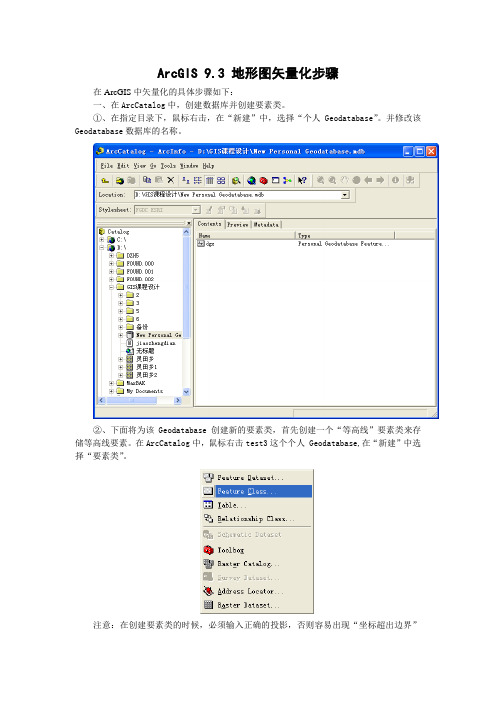
ArcGIS 9.3 地形图矢量化步骤在ArcGIS中矢量化的具体步骤如下:一、在ArcCatalog中,创建数据库并创建要素类。
①、在指定目录下,鼠标右击,在“新建”中,选择“个人 Geodatabase”。
并修改该Geodatabase数据库的名称。
②、下面将为该Geodatabase创建新的要素类,首先创建一个“等高线”要素类来存储等高线要素。
在ArcCatalog中,鼠标右击test3这个个人 Geodatabase,在“新建”中选择“要素类”。
注意:在创建要素类的时候,必须输入正确的投影,否则容易出现“坐标超出边界”的错误。
一个要素类一单创建,其X,Y的值域是不可以改动的。
不过可以在加载地形图在校正时,坐标前面加减常数,使得地形图落入X,Y的值域之内。
X,Y的值域查看,在Geodatabase中,右键点击该要素类,在属性菜单中找到Domain 选项卡。
二、在ArcCatalog中,要素类后,将其加载到ArcMap中。
当这个要素类加载到ArcMap中时,数据框具有该要素类的投影坐标系统。
三、点击“Add Data”添加扫描地形图(这里注意不要用,Insert菜单下的Pictures)。
四、打开“Georeferencing”工具条,接下来开始进行校正。
首先,去除Georeferencing下拉菜单中的“Auto Adjust”因为该选线,系统默认是处于选中状态,如果选中,那么我们每输入一个控制点,该扫描地形图就变动一次,因此达不到校正的效果。
在工具条中,选择工具,然后在扫描地形图上,选中矫正点,然后右键在弹出菜单中选择输入XY坐标菜单,输入XY坐标后,可以点击工具查看。
当输入足够的矫正点,并查看残差符合要求,这是选择Georeferencing下拉菜单中的“Rectify”就可以对扫描图像进行校正。
五、将扫描图像转换成,二值图像。
在内容表中,选择该扫描图像,右键打开属性窗口。
在属性窗口中选择“Symbology”/“classified”,注意其中classes选择2,这样就转换成二值图像了。
ArcGIS纸质图矢量化的预处理流程

ArcGIS中纸质地图矢量化的预处理流程1.纸质地图扫描成栅格图片这种栅格图片是没有空间参考信息的,就和普通数码相机照的照片一样,只是普通的图片而已。
在ArcGIS Desktop中查看这些图片时,会发现其坐标原点是从图片左下角起算,坐标值并没有实际空间参考信息。
2.准备配准栅格底图由于扫描栅格图不具备空间参考信息,所以在矢量化之前,需要先对栅格图进行配准。
配准栅格图需要准确的空间坐标信息,这些信息有时可以从纸质地图上读取。
比如,从纸质地图的经纬网(方里网)图框上读取四个角点的坐标值,将其记录下来。
3.生成控制点文件将纸质地图四个角点的坐标值按横、纵坐标制作成表格的形式,假设A字段代表横坐标,B字段代表纵坐标。
(注意:这里的坐标值一定要是十进制的,度分秒的坐标应该转换成十进制的形式!)在ArcCatalog中,选择该表格,右键–> create feature class -> from XY table4.在ArcMap中新建地图文档,先将控制点文件加载进来注意,这里一定要新建一个地图文档,以免旧文档中的动态投影在此造成不良影响。
5.再将需要被配准的栅格扫描图加载进ArcMap此时由于栅格图没有正确的空间参考信息,所以栅格图和控制点可能无法在同一视图下显示。
6.调用georeferencing工具条,georeferencing -> fit to display注意,执行这个步骤前,应保证控制点是显示在当前视图下。
这个操作就是将栅格图强行拖拽到当前视图下显示。
7.georeferencing工具条,取消自动配准(auto adjust)取消自动配准是为了稍后添加完所有控制点连接后一次性配准,减少误差的累积和传递。
否则每添加一个链接就自动配准一次。
8.添加控制点链接连接的方向是从不准确的点(即栅格图上经纬框或方里网框的角点)拉向准确的点(即生成的矢量控制点)9.所有控制点都添加完后,可更新显示georeferencing -> update display此操作即可按照控制点连接的指向,将栅格图拉伸到新的空间位置。
ArcGIS矢量化图层详细操作步骤
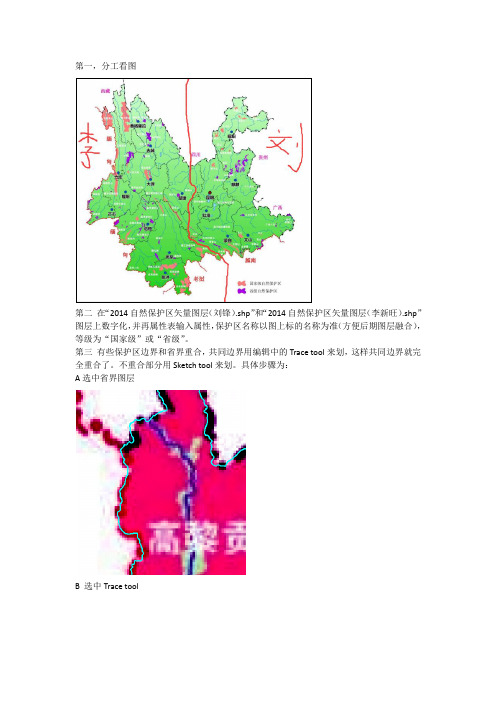
第一,分工看图
第二在“2014自然保护区矢量图层(刘锋).shp”和“2014自然保护区矢量图层(李新旺).shp”图层上数字化,并再属性表输入属性,保护区名称以图上标的名称为准(方便后期图层融合),等级为“国家级”或“省级”。
第三有些保护区边界和省界重合,共同边界用编辑中的Trace tool来划,这样共同边界就完全重合了。
不重合部分用Sketch tool来划。
具体步骤为:
A选中省界图层
B 选中Trace tool
C 沿着边界划
D 结束共同边界的地方单击鼠标
E然后选择Sketch tool继续划不重合部分至起点,形成完整的多边形。
第四边界尽量放大底图划,不要太粗。
GIS地图矢量化
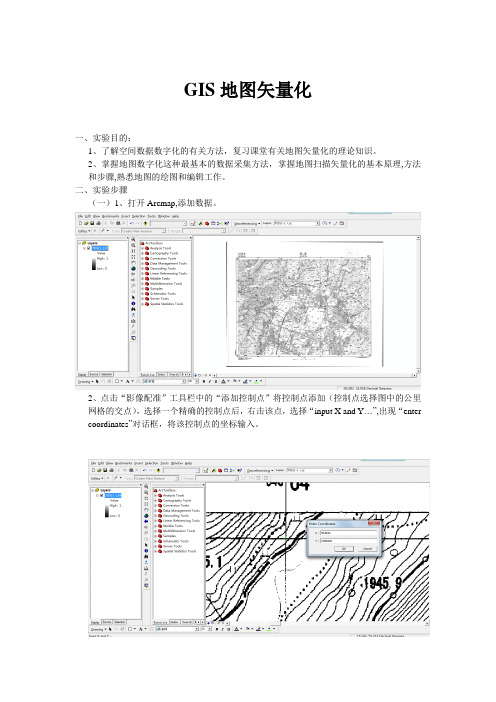
GIS地图矢量化一、实验目的:1、了解空间数据数字化的有关方法,复习课堂有关地图矢量化的理论知识。
2、掌握地图数字化这种最基本的数据采集方法,掌握地图扫描矢量化的基本原理,方法和步骤,熟悉地图的绘图和编辑工作。
二、实验步骤(一)1、打开Arcmap,添加数据。
2、点击“影像配准”工具栏中的“添加控制点”将控制点添加(控制点选择图中的公里网格的交点),选择一个精确的控制点后,右击该点,选择“input X and Y…”,出现“enter coordinates”对话框,将该控制点的坐标输入。
按照同样的方法,输入另外六个控制点,保证这些控制点均匀分布。
3.点击“影像配准”工具栏上的“view link table”选项,出现“link table”对话框,检查控制点的残差和RMS,残差特别大的要删除并重新选择一个控制点代替。
并将转换方式改为“二次多项式”,(可点击链接对话框中的“保存”,将数据保存以备下次使用)。
(二)设定数据框的属性1.点击“影像配准”的“更新显示”。
右键“layer”,选择属性,出现对话框。
点击“general”,将“map”设为“度”,将“display”设为“米”,点击“应用”。
2.点击“投影系统”,依次选择“predefined”—“投影坐标系统”—“高斯-克吕格”—“Xian_1980_Degree_GK_CM_102E”,然后“确定(三).矫正并重采样栅格生成新的栅格文件点击“影像配准”中的“rectify”,出现对话框,将“重采样类型”改为“双线性内插”,将“格式”改为“TIFF”,确定,如图:(四).分层矢量化——在arccatlog中创建一个线要素图层1.点击“新建”,添加“70011—11.tif”,点击“layer”属性,将“display”改为“度分秒”,如图,确定2.打开“arccatlog”,在制定目录下,鼠标右键,新建一个“个人数据库”,并将其命名为“test2”3.打开“arccatlog”,右键“test2”,选择“新建”,点击“要素类”,出现对话框,将名字写成“countour”,类型选择“线要素”,如图4,点击“下一步”,出现对话框,将投影坐标系统改为““Xian_1980_3 Degree_GK_CM_102E”,点击“下一步”,出现对话框,直接点击“下一步”,出现下图对话框,将“filed name”输入“countour”,如图。
ArcMap矢量化操作步骤1
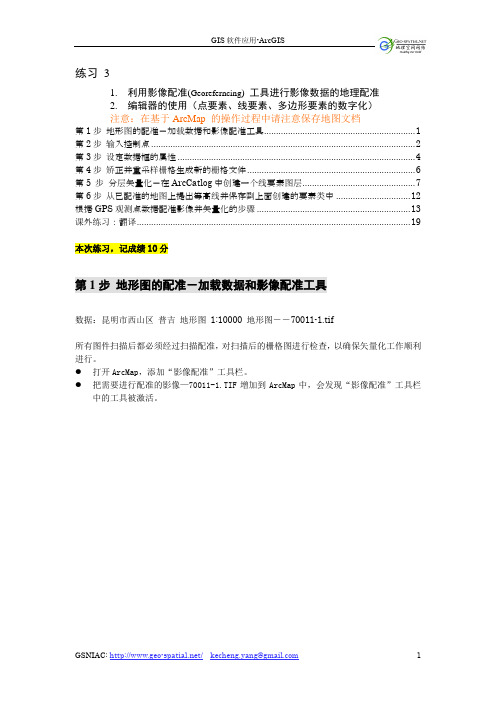
练习 31.利用影像配准(Georeferncing) 工具进行影像数据的地理配准2.编辑器的使用(点要素、线要素、多边形要素的数字化)注意:在基于ArcMap 的操作过程中请注意保存地图文档第1步地形图的配准-加载数据和影像配准工具 (1)第2步输入控制点 (2)第3步设定数据框的属性 (4)第4步矫正并重采样栅格生成新的栅格文件 (6)第5 步分层矢量化-在ArcCatlog中创建一个线要素图层 (7)第6步从已配准的地图上提出等高线并保存到上面创建的要素类中 (12)根据GPS观测点数据配准影像并矢量化的步骤 (13)课外练习:翻译 (19)本次练习,记成绩10分第1步地形图的配准-加载数据和影像配准工具数据:昆明市西山区普吉地形图1:10000 地形图――70011-1.tif所有图件扫描后都必须经过扫描配准,对扫描后的栅格图进行检查,以确保矢量化工作顺利进行。
●打开ArcMap,添加“影像配准”工具栏。
●把需要进行配准的影像—70011-1.TIF增加到ArcMap中,会发现“影像配准”工具栏中的工具被激活。
第2步输入控制点在配准中我们需要知道一些特殊点的坐标。
通过读图,我们可以得到一些控件点――公里网格的交点,我们可以从图中均匀的取几个点。
一般在实际中,这些点应该能够均匀分布。
●在”影像配准”工具栏上,点击“添加控制点”按钮。
●使用该工具在扫描图上精确到找一个控制点点击,然后鼠标右击输入该点实际的坐标位置,如下图所示:●用相同的方法,在影像上增加多个控制点(大于7个),输入它们的实际坐标。
点击“影像配准”工具栏上的“查看链接表”按钮。
●注意:在连接表对话框中点击“保存”按钮,可以将当前的控制点保存为磁盘上的文件,以备使用。
检查控制点的残差和RMS,删除残差特别大的控制点并重新选取控制点。
转换方式设定为“二次多项式”第3步设定数据框的属性增加所有控制点,并检查均方差(RMS)后,在”影像配准”菜单下,点击“更新显示”。
arcgis矢量化基本操作全解
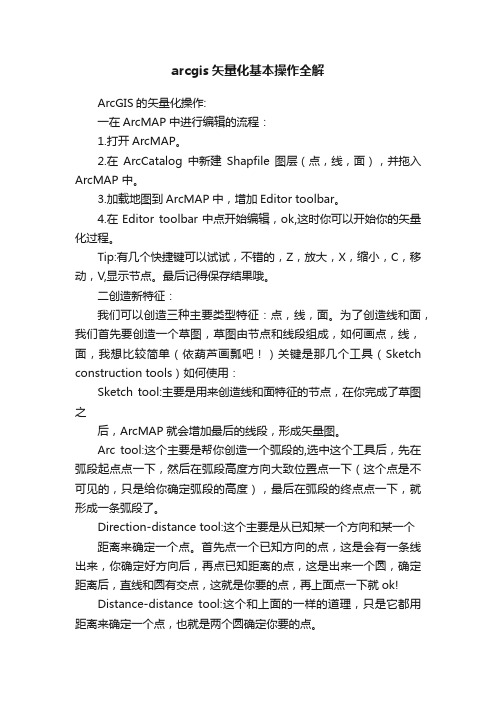
arcgis矢量化基本操作全解ArcGIS的矢量化操作:一在ArcMAP中进行编辑的流程:1.打开ArcMAP。
2.在ArcCatalog中新建Shapfile图层(点,线,面),并拖入ArcMAP 中。
3.加载地图到ArcMAP中,增加Editor toolbar。
4.在Editor toolbar中点开始编辑,ok,这时你可以开始你的矢量化过程。
Tip:有几个快捷键可以试试,不错的,Z,放大,X,缩小,C,移动,V,显示节点。
最后记得保存结果哦。
二创造新特征:我们可以创造三种主要类型特征:点,线,面。
为了创造线和面,我们首先要创造一个草图,草图由节点和线段组成,如何画点,线,面,我想比较简单(依葫芦画瓢吧!)关键是那几个工具(Sketch construction tools)如何使用:Sketch tool:主要是用来创造线和面特征的节点,在你完成了草图之后,ArcMAP就会增加最后的线段,形成矢量图。
Arc tool:这个主要是帮你创造一个弧段的,选中这个工具后,先在弧段起点点一下,然后在弧段高度方向大致位置点一下(这个点是不可见的,只是给你确定弧段的高度),最后在弧段的终点点一下,就形成一条弧段了。
Direction-distance tool:这个主要是从已知某一个方向和某一个距离来确定一个点。
首先点一个已知方向的点,这是会有一条线出来,你确定好方向后,再点已知距离的点,这是出来一个圆,确定距离后,直线和圆有交点,这就是你要的点,再上面点一下就ok!Distance-distance tool:这个和上面的一样的道理,只是它都用距离来确定一个点,也就是两个圆确定你要的点。
Endpoint arc tool:这也是创造弧段用的,与Arc tool 工具不同的是,它是先在弧段的起点点一下,然后在弧段的终点点一下,再点一个点确定弧段的半径。
个人认为这个工具要比Arc tool工具更精确些。
简论ArcGIS矢量化方法
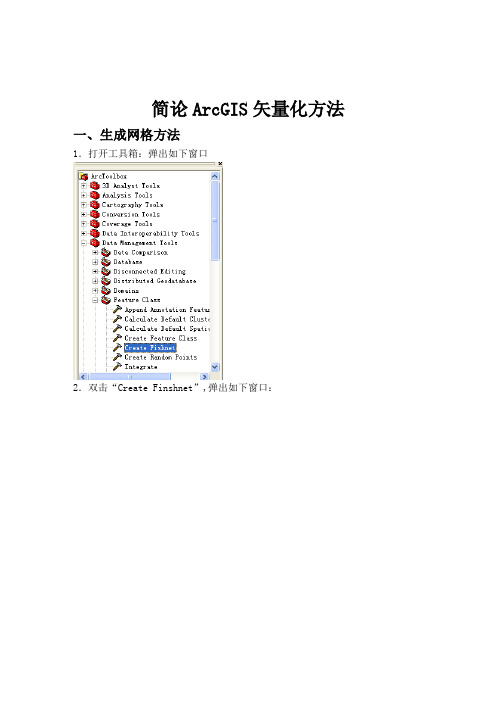
简论ArcGIS矢量化方法一、生成网格方法1.打开工具箱:弹出如下窗口2.双击“Create Finshnet”,弹出如下窗口:以X轴不变,X坐标写成:左下角经度的值,两次输入一样;Y轴,写纬度的值,上面是右下解纬度,下面写右上角纬度。
需要注意的是沿着南北方向变化的纬度是Y轴,沿着东西方向变化的经度是X轴。
此时,就生成四行四列的网格。
二、矫正的方法目标:把一幅平面图,根据它的经纬度生成的网格,然后利用网格的坐标,把这幅平面图矫正到网格的坐标下。
操作方法:1.在ArcMap中,先把生成网格的文件和要校正的平面图,添加进来,然后进行校正。
2.右击工具栏空白处,打开如下对话框。
3. 校正时,首先看经纬度,也就是经纬线交叉的地方,找到两个文件对应的位置,点击工具条上的,然后先单击图像文件的位置,再单击网格文件对应的坐标,这时就把图像文件的那个点对应到了网格中的坐标的位置,这样反复的找几个点,图像文件完全与网格的坐标位置重合,即校正完毕。
4.在Georeferencing工具条上的下拉菜单上选择Rectify,打开如下对话框:点击“save”生成校正后的影象文件。
三、如何矢量化地图1.首先在ArcCatalog中新建点线面文件,方法:启动ArcCatalog,,在右击你所要建的位置的上一个文件夹,如下图:此时,打开了对话框:Feature Type下有选项:point ,polyline polyon 代表点线面文件类型,单击Edit,可以选择坐标系;单击OK即可,这时一个点线面文件已建立在你所选的文件夹下。
2.启动ArcMap,右击LAYERS,选择“ADD DATA”,把刚才建立的点线面文件添加过来,然后再把要矢量化影像文件添加过来。
即可开始矢量化首先把矢量化工具调出来:(1)在工具栏空白处右击,选择“Editor”弹出了如下工具条:然后,在Editor下选择:,即工具变成显亮状态,即可编辑状态。
如下图:这个是创建新要素,这个是选择你要矢量的目标文件,记着一定要在这里选择正确,否则会矢量化到其它的图层里。
arcgis操作实验四:arcmap地图配准及矢量化
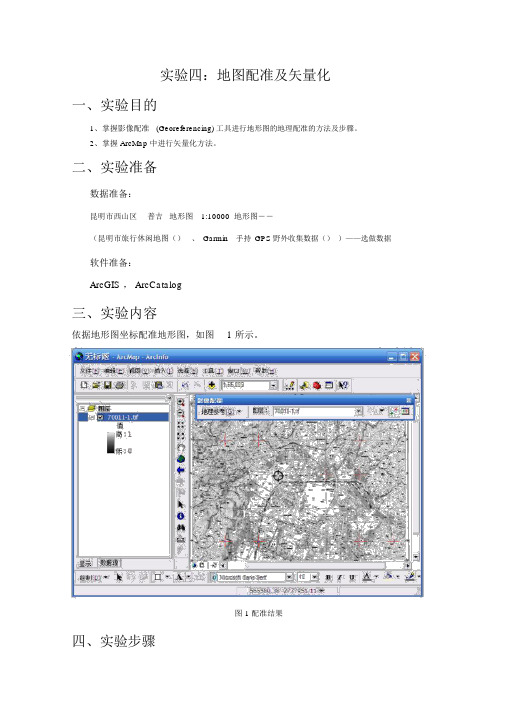
实验四:地图配准及矢量化一、实验目的1、掌握影像配准(Georeferencing) 工具进行地形图的地理配准的方法及步骤。
2、掌握 ArcMap 中进行矢量化方法。
二、实验准备数据准备:昆明市西山区普吉地形图1:10000 地形图――(昆明市旅行休闲地图()、Garmin手持GPS野外收集数据())——选做数据软件准备:ArcGIS , ArcCatalog三、实验内容依据地形图坐标配准地形图,如图 1 所示。
图 1 配准结果四、实验步骤第 1 步地形图的配准-加载数据和影像配准工具全部图件扫描后都一定经过扫描配准,对扫描后的栅格图进行检查,以保证矢量化工作顺利进行。
翻开 ArcMap ,增添“影像配准”工具栏。
把需要进行配准的影像—增添到 ArcMap 中,会发现“影像配准”工具栏中的工具被激活。
第 2 步输入控制点在配准中我们需要知道一些特别点的坐标。
经过读图,我们能够获得一些控件点――公里网格的交点,我们能够从图中平均的取几个点。
一般在实质中,这些点应当能够平均散布。
在”影像配准”工具栏上,点击“增添控制点”按钮。
使用该工具在扫描图上精准到找一个控制点点击,而后鼠标右击输入该点实质的坐标地点,以下列图所示:用同样的方法,在影像上增添多个控制点(大于7 个),输入它们的实质坐标。
点击“影像配准”工具栏上的“查察链接表”按钮。
注意:在连结表对话框中点击“保留”按钮,能够将目前的控制点保留为磁盘上的文件,以备使用。
检查控制点的残差和RMS,删除残差特别大的控制点并从头选用控制点。
变换方式设定为“二次多项式”第 3 步设定数据框的属性增添全部控制点,并检查均方差( RMS)后,在”影像配准”菜单下,点击“更新显示”。
履行菜单命令“视图”-“数据框属性” ,设定数据框属性在“惯例”选项页中,将地图显示单位设置为“米”在“坐标系统”选项页中,设定数据框的坐标系统为“Xian_1980_Degree_GK_CM_102E”(西安 80 投影坐标系, 3 度分带,东经 102度中央经线),与扫描地图的坐标系一致更新后,就变为真切的坐标。
- 1、下载文档前请自行甄别文档内容的完整性,平台不提供额外的编辑、内容补充、找答案等附加服务。
- 2、"仅部分预览"的文档,不可在线预览部分如存在完整性等问题,可反馈申请退款(可完整预览的文档不适用该条件!)。
- 3、如文档侵犯您的权益,请联系客服反馈,我们会尽快为您处理(人工客服工作时间:9:00-18:30)。
ArcGIS矢量化地图详细步骤
1、在桌面上新建一个文件夹,打开ArcCatalog,
2、“文件”——“连接文件夹” 点击“确定”。
3、打开文件夹“孙金彦”,然后新建“文件地理数据库”:“test.gdb”,打开test.gdb,新建“要素类”,具体步骤如下图所示:(说明图
层有固定格式,这里是为了导入固定格式)
(1) 新建“文件地理数据库”:“test.gdb”
(2)新建“要素类”,以高速公路为例,其为线状要素,具体过程:
下一步
下一步
下一步
下一步
点击“导入”,任选一线状要素,
“添加”
“完成”
如此,依次建立其他图层
4、将图层添加到ArcMAp中,添加数据后,开始描图,这里不做介绍
5、下面是图像拼接,以含山,和县为例,做法是:在ArcCatalog 中打开含山的图层(前提两者的图层设置一样),将和县的数据
分别加载到含山相应的图层上。
直到完成
6、偏移参数为(-47.755,-46.279),选择北京54坐标,117度带
7、去带号“39”,呀呀呀
完成后
(2)打开ArcMap,将所有图层添加进去,以“呀呀呀”为模版,将各图层分别导出数据
8、将北京54,117度,转化为北京54,118.5度
至此结束。
